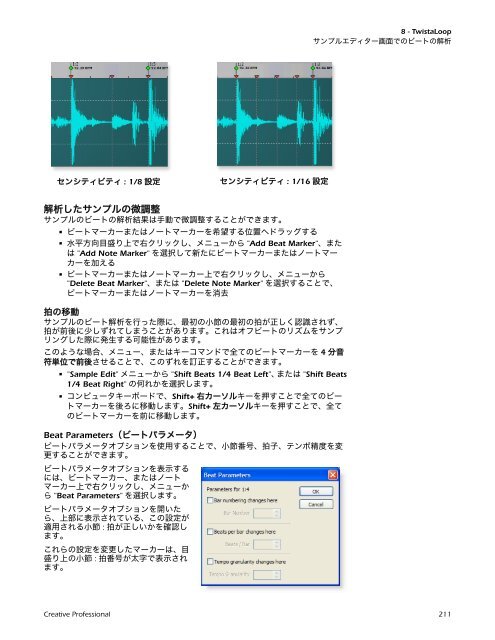Creative Professional Emulator X2リファレンスマニュアル
Creative Professional Emulator X2リファレンスマニュアル
Creative Professional Emulator X2リファレンスマニュアル
Create successful ePaper yourself
Turn your PDF publications into a flip-book with our unique Google optimized e-Paper software.
センシティビティ : 1/8 設定<br />
センシティビティ : 1/16 設定<br />
解析したサンプルの微調整<br />
サンプルのビートの解析結果は手動で微調整することができます。<br />
ビートマーカーまたはノートマーカーを希望する位置へドラッグする<br />
水平方向目盛り上で右クリックし、メニューから "Add Beat Marker"、また<br />
は "Add Note Marker" を選択して新たにビートマーカーまたはノートマー<br />
カーを加える<br />
ビートマーカーまたはノートマーカー上で右クリックし、メニューから<br />
"Delete Beat Marker"、または "Delete Note Marker" を選択することで、<br />
ビートマーカーまたはノートマーカーを消去<br />
拍の移動<br />
サンプルのビート解析を行った際に、最初の小節の最初の拍が正しく認識されず、<br />
拍が前後に少しずれてしまうことがあります。これはオフビートのリズムをサンプ<br />
リングした際に発生する可能性があります。<br />
このような場合、メニュー、またはキーコマンドで全てのビートマーカーを 4 分音<br />
符単位で前後させることで、このずれを訂正することができます。<br />
"Sample Edit" メニューから "Shift Beats 1/4 Beat Left"、または "Shift Beats<br />
1/4 Beat Right" の何れかを選択します。<br />
コンピュータキーボードで、Shift+ 右カーソルキーを押すことで全てのビー<br />
トマーカーを後ろに移動します。Shift+ 左カーソルキーを押すことで、全て<br />
のビートマーカーを前に移動します。<br />
Beat Parameters(ビートパラメータ)<br />
ビートパラメータオプションを使用することで、小節番号、拍子、テンポ精度を変<br />
更することができます。<br />
ビートパラメータオプションを表示する<br />
には、ビートマーカー、またはノート<br />
マーカー上で右クリックし、メニューか<br />
ら "Beat Parameters" を選択します。<br />
ビートパラメータオプションを開いた<br />
ら、上部に表示されている、この設定が<br />
適用される小節 : 拍が正しいかを確認し<br />
ます。<br />
これらの設定を変更したマーカーは、目<br />
盛り上の小節 : 拍番号が太字で表示され<br />
ます。<br />
8 - TwistaLoop<br />
サンプルエディター画面でのビートの解析<br />
<strong>Creative</strong> <strong>Professional</strong> 211